開発環境を用意する
Sara
Androidアプリ開発
パソコンがあればすぐに始めることができます。Windows と Mac どちらでも良いですが、Windows の場合は RAM メモリが 16GB 以上のパソコンがオススメです。
アプリの動作確認はパソコン上で出来るので、スマートフォンは持っていなくても大丈夫です。
開発には Android Studio という無料のソフトウェアを使います。
インストール方法はこちら
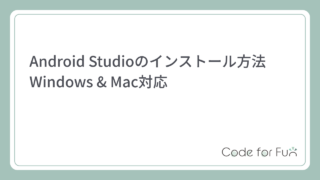
【Windows&Mac対応】Android Studio のインストール方法
iPhoneアプリ開発
開発には Xcode というソフトウェアを使用します。
このソフトウェアは Mac のみで使用可能で、Windows パソコンでは開発できないのでご注意ください。
アプリの動作確認はパソコン上で出来るので、スマートフォンは持っていなくても大丈夫です。
インストール方法はこちら

Xcode16のインストール方法
ウェブアプリケーション開発
パソコンがあればすぐに始めることができます。
パソコンに最初からインストールされているメモ帳などでコードを書くこともできますが、コードを見やすくしたり、コードの入力を助けてくれる機能があるプログラミング専用のテキストエディタを使いましょう。
現在は Visual Studio Code という無料のエディタを使うのが一般的です。
インストール方法はこちら

Visual Studio Code エディタのインストールと日本語化(Windows & Mac対応)
また Web ブラウザ上で動くアプリを開発するには
- クライアントサイドで動くコード(HTML, CSS, JavaScript など)
- サーバーサイドで動くコード(PHP など)
があります。
② サーバーサイドで動くコードの場合は、サーバーというコードを置く場所(コードを実行する場所)が必要になります。
インターネット上にアプリケーションを公開するには、レンタルサーバー(有料)を使用する必要がありますが、開発段階ではあなたのパソコン上にサーバーを用意しましょう。
Windows の方は XAMPP, Mac の方は MAMP を使うのが一般的です。
どちらも無料で使えるので、お使いのパソコンに合わせてお選びください。
WIndowsの方にオススメ
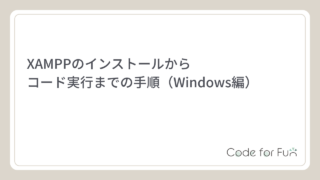
XAMPPのインストール方法
Macの方にオススメ

MAMPのインストール方法(Windows & Mac対応)
当サイトで使用しているレンタルサーバーは以下のページで紹介しています。
あわせて読みたい

当サイトで使用しているレンタルサーバー・ドメイン業者
